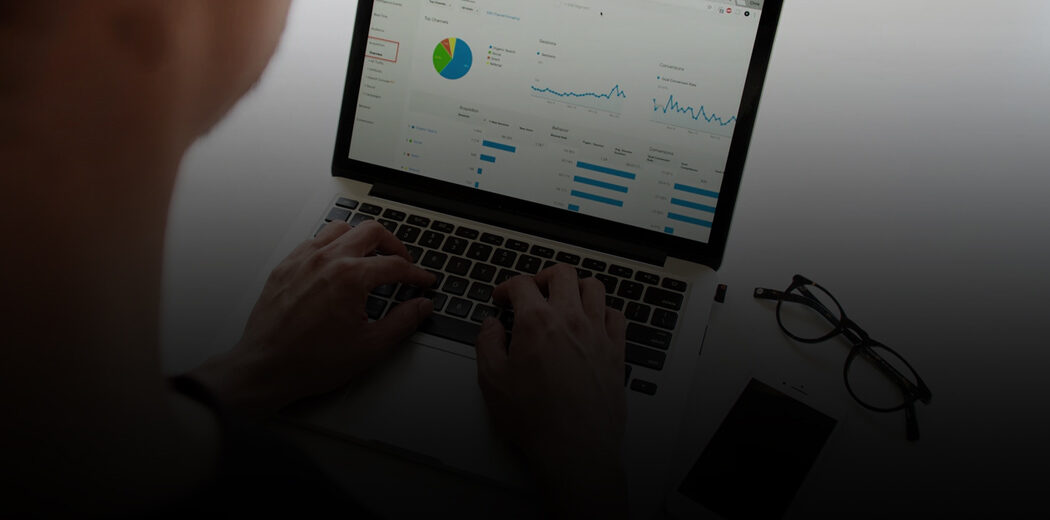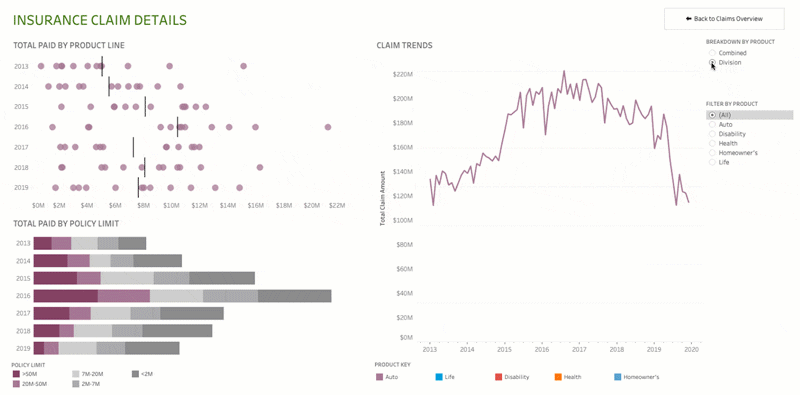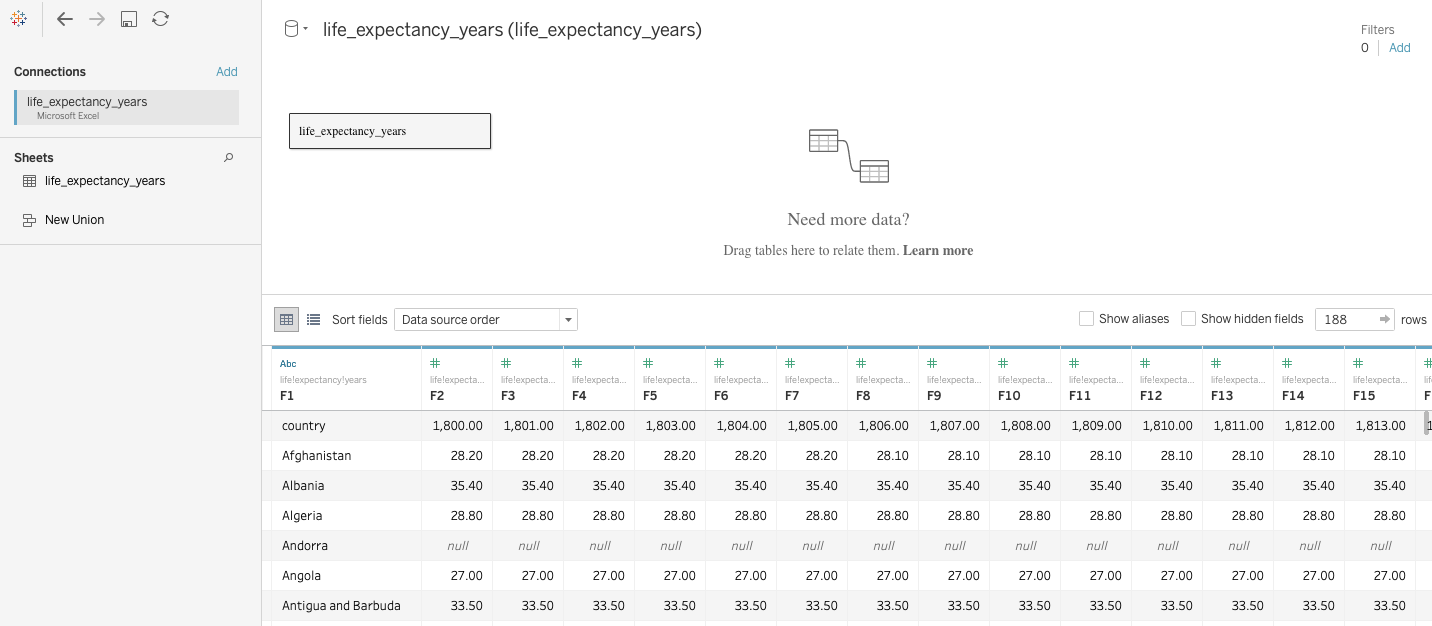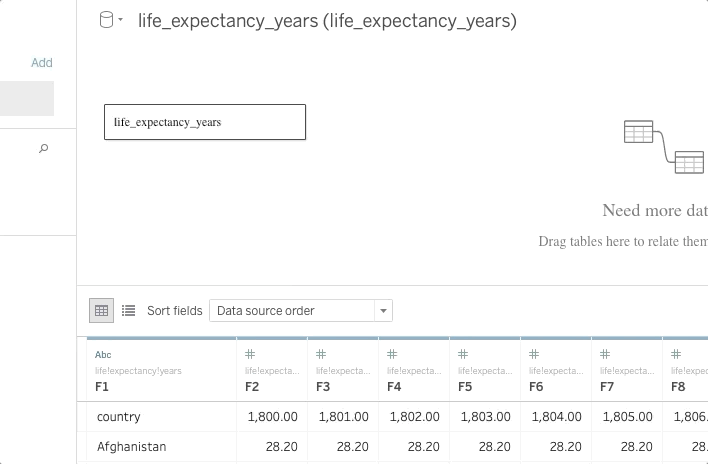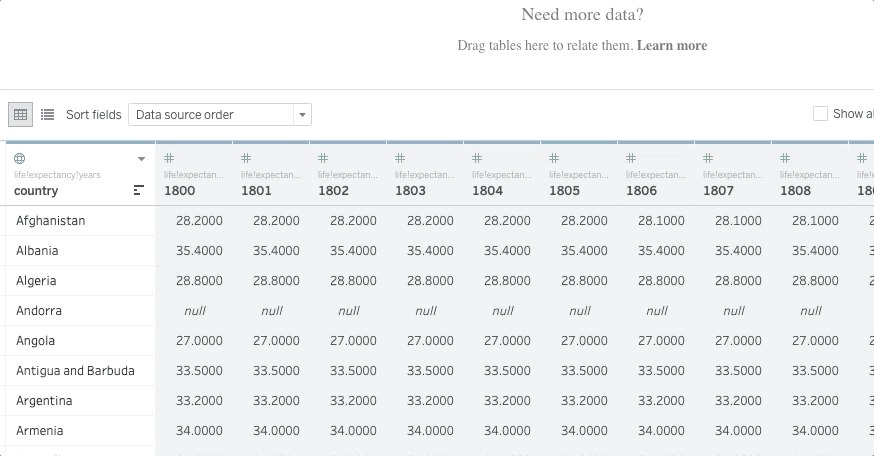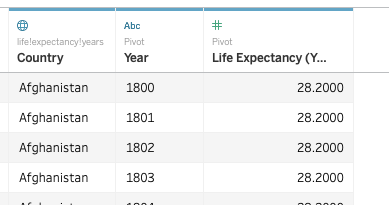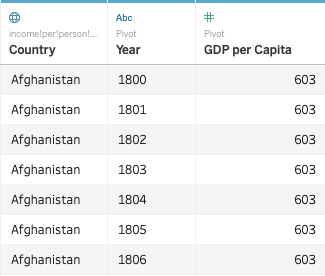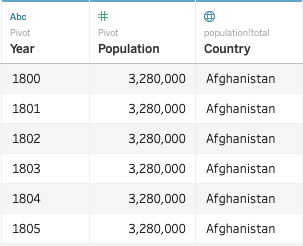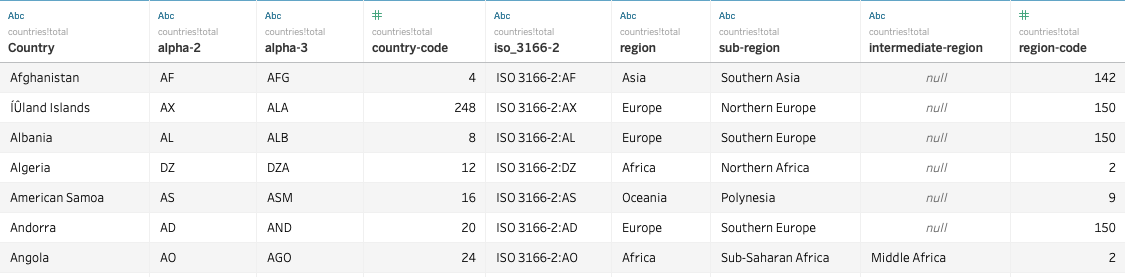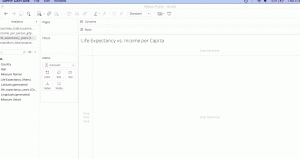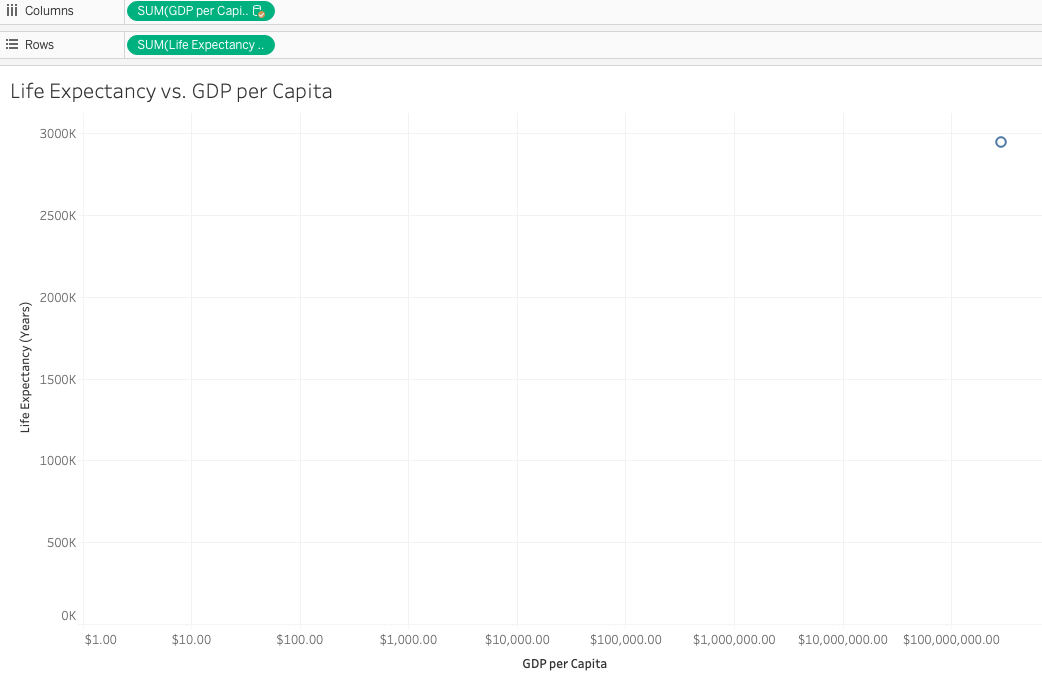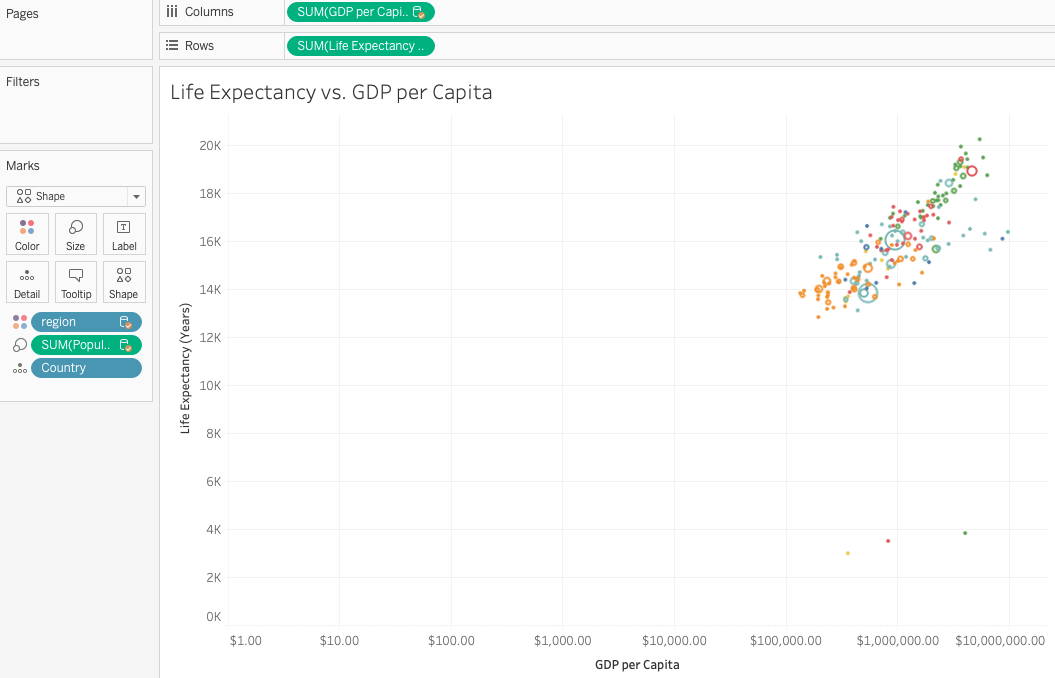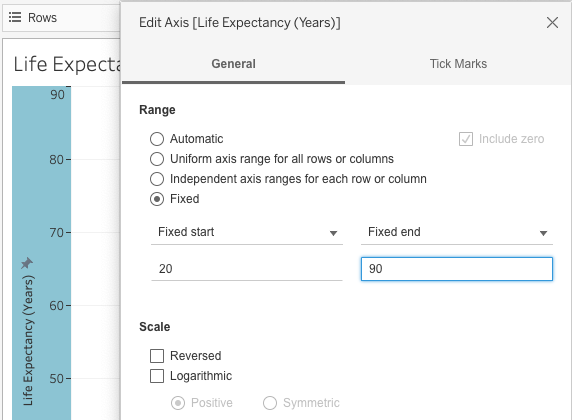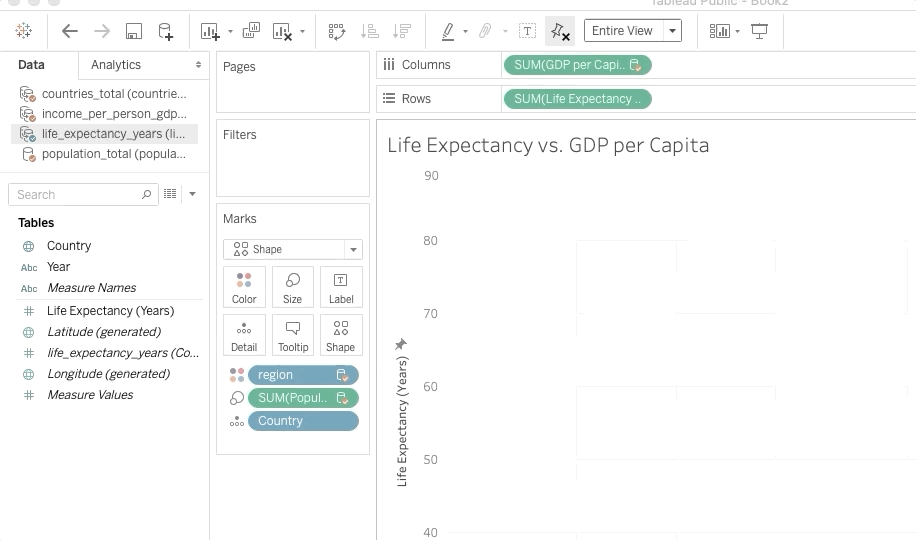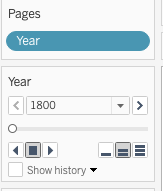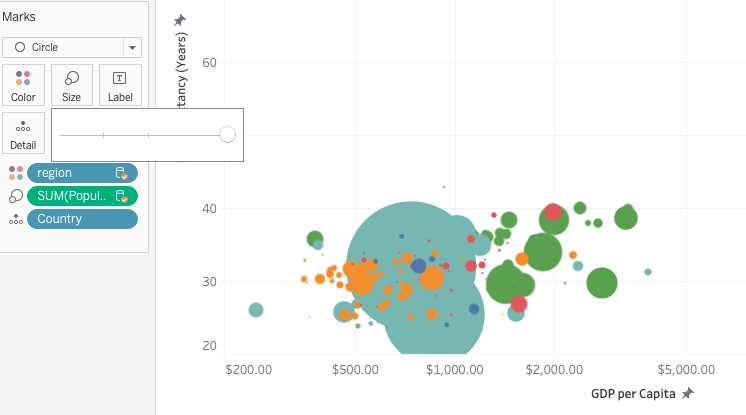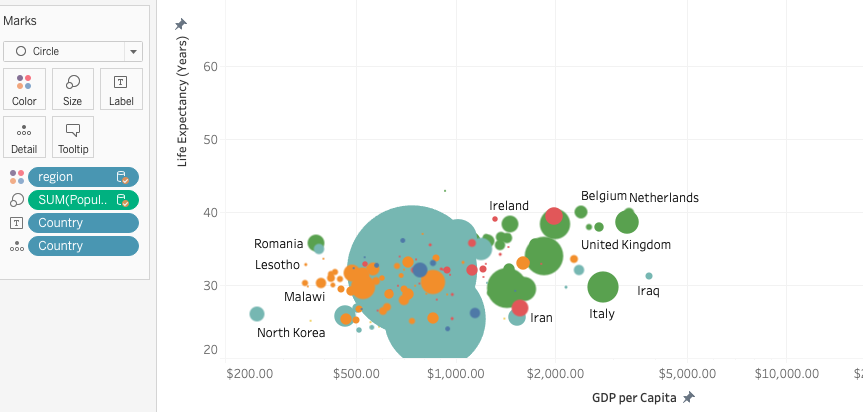Panoramica
- Le visualizzazioni animate sono un'opera d'arte e sono davvero facili da creare in Tableau.
- Qui lavoreremo con set di dati open source e creeremo la nostra visualizzazione animata in Tableau.
introduzione
Sono un grande fan dei display animati. Adoro il modo in cui i punti dati danzano sul mio schermo, linee intrecciate e incrociate per raccontare le proprie storie. Progettare una visualizzazione animata è un'opera d'arte.
Uso spesso display animati per mostrare i progressi di una partita di cricket., o il numero di punti nel basket, o l'evoluzione del gioco dei passaggi nel calcio (sì, Sono una persona pazza per lo sport). È bello vedere come i punti comunicano tra loro man mano che avanzano nel mio foglio di lavoro di Tableau.
crema, una volta che inizi a creare queste visualizzazioni animate in Foto, non c'è modo di tornare indietro. Sarai agganciato come me, cercando di trovare qualche scusa per trasformare la visualizzazione nella sua forma animata.
Ho ricevuto numerose richieste dai membri della nostra community e dagli studenti del mio corso su Tableau su come creare visualizzazioni animate.. Così ho deciso di scrivere questo articolo per tutti voi. È una semplice premessa: useremo dati open source e proveremo a creare Esibizione iconica di Hans Rosling.
Prossimo, mostra un esempio della visualizzazione animata che creeremo in Tableau:
Nuovo in Tableau? Consiglio vivamente queste risorse per iniziare:
Sommario
- Perché dovresti usare le visualizzazioni animate??
- Comprendere l'affermazione del problema
- Imposta i dati per le visualizzazioni animate in Tableau
- Crea la nostra visualizzazione animata in Tableau
- Come possiamo migliorare questo display animato??
Perché dovresti usare le visualizzazioni animate??
Questa è una domanda chiave: quando abbiamo un gran numero di opzioni a portata di mano per creare visualizzazioni, Perché dovremmo scegliere l'animazione?? Sono utili nel settore??
La grafica animata è un successo nella comunità della visualizzazione dei dati grazie alla sua natura esteticamente gradevole.. Chi non ama guardare un grafico dinamico che mostra come le tendenze sono cambiate nel tempo?
Fonte: Foto
Ma a parte la sua evidente natura piacevole per gli occhi, il display animato può essere davvero efficace nel settore, o in finanza, marketing o sport. Adoro la spiegazione di Tableau sulla creazione di grafici di movimento:
"Nessuna animazione, la modifica di qualcosa come un filtro della data fa sì che i segni del grafico a dispersione saltino improvvisamente in nuove posizioni. È difficile stabilire cosa sia cambiato o perché, ma un'animazione fluida collega i punti. I cambiamenti sono più facili da rilevare e comprendere, come quando un marchio specifico diventa un outlier, quando c'è un improvviso aumento o diminuzione di valore, o quando vengono visualizzati i gruppi di dati. Puoi sentire le barre crescere, rimpicciolirsi o riorganizzarsi a vicenda, o traccia il percorso di un singolo brand.
Le animazioni chiariscono l'analisi attirando l'attenzione su ciò che conta e indirizzando l'attenzione del pubblico su ciò che conta. Aiutano te e gli altri a capire Mi scusi e perché dietro i dati in evoluzione “.
In sintesi, visualizzazioni animate accuratamente progettate possono migliorare la nostra comprensione dei dati.
Comprendere l'affermazione del problema
Useremo set di dati open source per creare le nostre visualizzazioni animate in Tableau. Questo è il modo migliore per imparare per un pubblico più ampio. Può raccogliere set di dati (collegamento sottostante) e inizia subito a lavorarci su. Oppure puoi seguirmi mentre procediamo attraverso questo tutorial.
Qui, il nostro obiettivo è creare una visualizzazione animata che mostri la relazione tra aspettativa di vita e reddito pro capite dei paesi nel tempo. Questo è un progetto piuttosto intrigante e vicino al mio cuore. L'idea è di analizzare se queste due caratteristiche sono correlate e come i diversi paesi si confrontano in termini di aspettativa di vita e reddito pro capite..
Come ho detto, questo è ispirato dalla magnifica visualizzazione di Hans Rosling e useremo gli stessi dati della tua organizzazione, senza pause, ha ottenuto l'open source per la comunità.
Lavoreremo principalmente con quattro set di dati:
- life_hope_years: Contiene dati sulla speranza di vita per paese.
- reddito_per_persona_gdppercapita_ppp_inflation_adjusted: Prodotto interno lordo per persona (corretto per le differenze di potere d'acquisto)
- popolazione totale: Popolazione totale per paese
- paesi_totale: Contiene nomi di paesi, nomi di regioni (continenti), codici paese e altre informazioni
Tutti i set di dati contengono informazioni annuali da 1800 fino alla data. Potresti vedere alcuni valori null. Riesci a indovinare perché è così?? Questo perché alcuni paesi sono stati creati qualche tempo dopo 1800. Perciò, ci saranno valori vuoti in alcune colonne per loro.
Puoi scaricare tutti i set di dati dall'ottimo sito Gapminder qui. Modificare: Ho notato che alcune persone non riescono a trovare il set di dati del paese. Potete scaricarlo qui – paesi_totale.
Imposta i dati per le visualizzazioni animate in Tableau
Ottimo, è ora di iniziare Tableau. Qui, importeremo tutti i nostri set di dati in Tableau e faremo alcuni passaggi di pre-elaborazione prima di iniziare a creare la nostra visualizzazione animata.
Iniziamo con il set di dati sull'aspettativa di vita (i passaggi di importazione saranno simili, se non lo stesso, per gli altri set di dati).
Primo, importa questo file Excel in Tableau utilizzando l'opzione "Connetti"’ nella home page di Tableau. Dovresti vedere apparire questa schermata:
Ci sono molti valori! E la nostra intestazione viene visualizzata nella prima riga. Risolviamolo facendo clic con il pulsante destro del mouse sul pulsante life_expectancy_years e selezionando "I nomi dei campi sono nella prima riga":
Eccellente, che lo ha risolto. Prossimo, Voglio accumulare i valori in una singola colonna per facilitarmi l'analisi dei dati e creare la mia visualizzazione animata. Useremo l'aiuto dell'opzione 'pivot'’ da Tableau per questo. Basta selezionare tutte le colonne (tranne il primo), fare clic con il tasto destro sull'intestazione della colonna e selezionare "Pivot":
Nota: L'opzione 'Pivot'’ apparirà solo se stai importando file Excel (.xlsx). Non otterrai questa opzione per nessun altro formato di file. Dovrai usare Tableau Prep per convertirlo prima in Pivot e poi importarlo su Tableau Desktop o versione pubblica.
Prossimo, cambiamo i nomi delle colonne per riflettere ciò che rappresentano. Basta fare clic con il pulsante destro del mouse sull'intestazione della colonna e selezionare "Rinomina":
Puoi seguire gli stessi passaggi per gli altri tre set di dati. Non dimenticare di rinominare le colonne perché ne useremo una come chiave primaria per connettere i quattro set di dati (oh, come dice Tableau, combinare i dati). Ecco come dovrebbero apparire gli altri set di dati dopo aver eseguito i passaggi precedenti:
reddito_per_persona_gdppercapita_ppp_inflation_adjusted:
popolazione totale:
Lascia che il set di dati "countries_total"’ rimani così com'è. Noterai che le intestazioni sono già corrette e non abbiamo bisogno di ruotare nulla qui. Ecco come apparirà il set di dati quando lo importiamo in Tableau:
I nostri dati sono ora pronti e pronti per creare visualizzazioni.
Crea la nostra visualizzazione animata in Tableau
Vai al 'Foglio 1’ ora e rinominalo in “Speranza di vita rispetto al PIL pro capite”. È molto importante nominare i tuoi fogli in base al tuo lavoro. Quando lavoriamo con più fogli (e questo accade abbastanza spesso nel settore), è importante che i nomi siano ben definiti in modo da poter trovare facilmente la visualizzazione che stiamo cercando.
Possiamo vedere i quattro set di dati che abbiamo importato in alto a sinistra del nostro foglio di lavoro di Tableau. Prima di iniziare a usare qualsiasi variabile, dobbiamo stabilire la relazione tra i quattro set di dati in modo che Tableau sappia che sono interconnessi.
Per fare questo, fare clic sul pulsante "Dati"’ nella parte superiore della finestra di Tableau e seleziona "Modifica relazioni di unione":
Prossimo, trascina e rilascia la "Funzione aspettativa di vita" (anni)’ sul tuo scaffale di righe e il “PIL pro capite”’ nelle sue colonne:
Prossimo, dobbiamo eseguire tre azioni rapide di trascinamento della selezione. Prendi la dimensione "Popolazione"’ e inseriscilo nel pulsante "Taglia"’ nella sezione "Marchi". Prendi la "regione"’ e mettilo nel "Carrello dei colori"’ e inserisci "Paese"’ nel carrello "Dettagli". Ecco come dovrebbe apparire il tuo display:
La nostra visualizzazione inizia a prendere forma!! Ma abbiamo un problema qui: i valori degli assi sono ovunque. Sono assurdamente alti sia per l'asse X che per l'asse Y. Risolviamolo prima di fare qualsiasi altra cosa.
Imposterò l'aspettativa di vita tra 20 e 90. Fare clic con il pulsante destro del mouse sull'asse Y e selezionare “Modifica asse”. Fare clic sull'opzione 'Fisso'’ e inserisci i valori:
Fai lo stesso con il PIL pro capite che fisseremo tra $ 200 e $ 60 000 (e sceglieremo l'opzione logaritmica). Ora avremo un foglio di lavoro vuoto. In quale parte del mondo sono scomparsi i nostri punti dati??
Non preoccuparti, Li riavremo presto!
Scatena le animazioni in Tableau!
È ora di vedere la magia svolgersi. Useremo lo scaffale "Pagine"’ per animare la nostra visualizzazione in Tableau. Questo scaffale Pagine ci aiuta a dividere la nostra visualizzazione in una serie di pagine, così viene creata l'animazione. Ogni pagina è una vista unica e si basa su un membro del campo che posizioniamo sullo scaffale Pagine.
Pagine sono particolarmente popolari quando vogliamo mostrare il movimento dei punti nel tempo. Ed è esattamente quello che intendiamo fare qui. Vogliamo che l'aspettativa di vita e il PIL pro capite si muovano con il passare degli anni.
Quindi trascina e rilascia la tua funzione "Anni"’ nello spazio Pagine e seleziona "Aggiungi tutti i membri":
E riotteniamo i nostri punti dati!! Noterai anche che è apparso un cursore sul lato destro: questo è il tuo scaffale di pagine che fa la sua magia. Prossimo, trascina il menu Pagine dal lato destro e rilascialo sotto le Pagine sullo scaffale sinistro:
La dimensione di queste bolle è troppo piccola in questo momento. Possiamo facilmente aumentarlo facendo clic sul pulsante "Dimensione".’ nella sezione "Marchi"’ e aumentando le dimensioni. Cosa c'è di più, cambia il display in "Cerchio"’ nel caso tu abbia selezionato 'Modulo':
Bellissimo! Includiamo anche i nomi dei paesi nella visualizzazione. Trascina e rilascia la misura "Paese"’ nel tuo carrello 'Etichette':
Guardando bene. Tutto quello che dobbiamo fare è guardare l'animazione in azione. Molto facile: basta premere il pulsante "Riproduci"’ nella sezione Pagine e guarda come si svolge la magia:
E c'è la tua visualizzazione animata in Tableau!!
Come possiamo migliorare questo display animato??
Possiamo fare molto per migliorare questa visualizzazione. per iniziare, possiamo fare un'analisi più granulare. Possiamo prendere alcuni paesi, come l'India, Cina, Regno Unito, EE. UU., Brasile, eccetera. e vedere come l'aspettativa di vita è progredita rispetto al PIL pro capite nel corso degli anni.
Oppure possiamo andare regione per regione: analizzare come se l'è cavata ogni continente a sé stante. Ci sono così tanti dettagli che possiamo estrarre da questa visualizzazione animata!!
Al di fuori di questo set di dati, Ti incoraggio a giocare con diverse opzioni in Tableau:
- Prova diverse grafiche: guarda come cambia un grafico a linee in Tableau quando lo realizziamo animato
- Una visualizzazione davvero interessante sarebbe quella di utilizzare le animazioni per vedere come viene visualizzata una mappa. cambia nel tempo (puoi utilizzare il set di dati di Tableau Superstore per questo)
- Scegli qualsiasi progetto precedente che hai realizzato e miglioralo usando ciò che hai imparato qui
- Prova questo nei pannelli di controllo. Immagina la potenza di una lavagna animata quando viene presentata a un pubblico!!
Onestamente, il cielo è il limite quando si tratta di personalizzare e giocare con le animazioni. Vai avanti e prova tutto quello che vuoi.
Note finali
Mi sono divertito così tanto a metterlo insieme per la nostra comunità. Le visualizzazioni animate possono essere uno strumento così potente se utilizzate nel modo giusto e per il pubblico giusto.. Abbiamo il potere di influenzare il nostro pubblico creando e progettando con cura i nostri grafici in Tableau.
Hai trovato questo articolo utile? Mi piacerebbe sentire i tuoi pensieri, feedback ed esperienza nell'uso di questo tutorial.
Imparentato
Articoli correlati:
- Le migliori startup di intelligenza artificiale | Startup di intelligenza artificiale da considerare in 2021
- Algoritmo foresta casuale | Introduzione alla foresta casuale
- Riconoscimento facciale con OpenCV | Crea un sistema di riconoscimento facciale
- Una guida per principianti alla scienza dei dati e all'apprendimento automatico